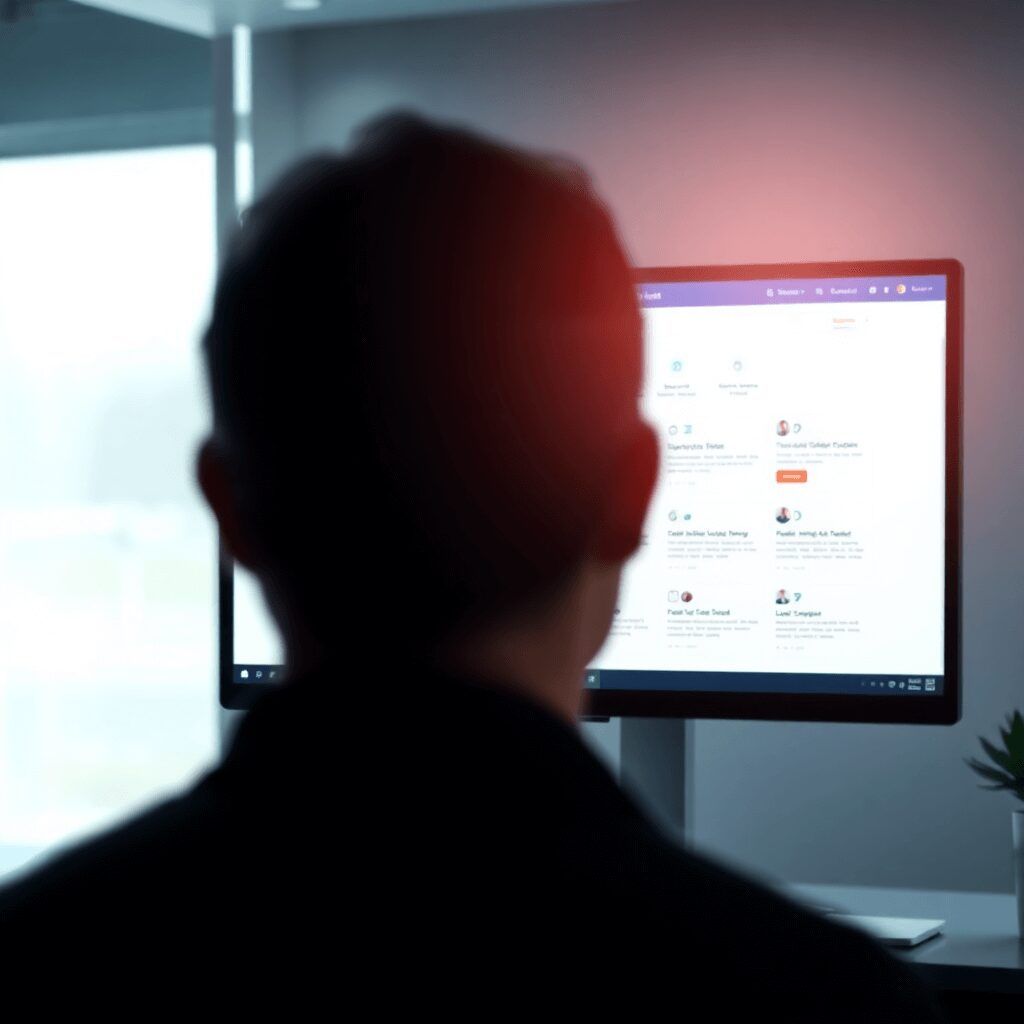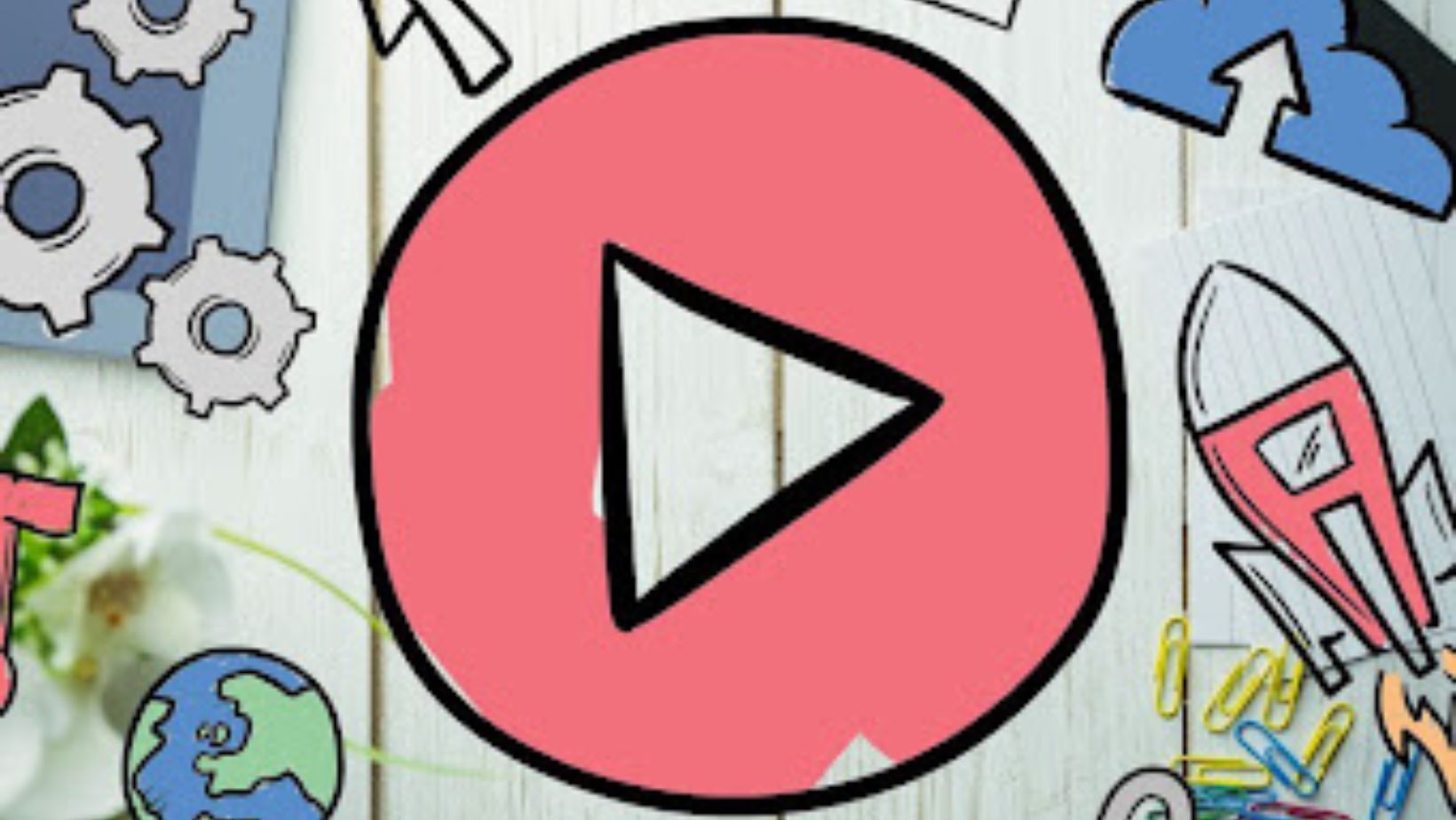Le modèle de langage Llama a ouvert de nouvelles opportunités en matière d’intelligence artificielle, notamment pour une utilisation en local. Avec l’arrivée de Llama 3, les perspectives s’élargissent encore. Cet article explore ses cas d’usage et propose un tutoriel détaillé pour le mettre en place sur votre machine.
Llama 3 est un modèle de langage avancé développé par Meta AI, capable d’être utilisé localement pour des applications innovantes tout en respectant la confidentialité des données.
Qu’est-ce que Llama 3 ?
Développé par Meta AI, Llama 3 (Large Language Model Meta AI) est la troisième génération d’un modèle de langage avancé conçu pour traiter et générer du texte. Contrairement à d’autres modèles comme GPT, il se distingue par son architecture optimisée et sa capacité à être déployé en local. Cette caractéristique le rend particulièrement utile pour des projets nécessitant une grande réactivité et une maîtrise des données sensibles.
Les principales caractéristiques du modèle Llama 3
- Performance énergétique : Llama 3 a été pensé pour réduire la consommation de mémoire et d’énergie, ce qui le rend plus accessible pour des installations locales.
- Personnalisation : Le modèle permet d’être finement ajusté selon vos besoins spécifiques.
- Confidentialité des données : En étant déployé localement, vous pouvez fonctionner sans envoyer vos données vers le cloud.
Llama 3 peut-il fonctionner localement ?
Oui, Llama 3 est concrètement conçu pour fonctionner en local à condition de disposer d’une infrastructure adaptée. Contrairement à d’autres IA nécessitant un accès permanent à une infrastructure cloud coûteuse, Llama 3 favorise une mise en œuvre décentralisée. Voici ce qu’il faut savoir avant de l’installer sur une machine personnelle ou de bureau :
Configurations minimales requises
Pour exécuter Llama 3 en local, il est essentiel que votre ordinateur respecte certaines spécifications :
| Élément | Configuration requise |
|---|---|
| Processeur | Intel i7 ou équivalent |
| RAM | 16 Go minimum |
| GPU | NVIDIA avec 8 Go VRAM (optionnel pour accélérer les calculs) |
| Espace disque | 50 Go d’espace de stockage libre |
| Système d’exploitation | Linux, macOS ou Windows |
Ces prérequis garantissent un fonctionnement fluide du modèle sans ralentissement notable.
Les cas d’usage de Llama en local
Les opportunités offertes par Llama 3 sont nombreuses. Voici plusieurs domaines où son utilisation en local peut apporter une réelle valeur ajoutée :
- Chatbots personnalisés : Créez rapidement des agents conversationnels pour interagir avec vos clients ou employés, tout en stockant les données en local.
- Analyse de données : Exploitez Llama 3 pour analyser des écrits ou de grandes bases de données.
- Aide à l’écriture : Que vous soyez écrivain ou étudiant, Llama 3 peut générer des textes ou proposer des améliorations grammaticales.
- Recherche scientifique : Utilisez-le pour assister dans des projets de recherche nécessitant des compilations ou généralisations textuelles.
Tutoriel pour installer Llama 3 en local
Dans cette section, découvrons comment installer et utiliser Llama 3 sur votre ordinateur :
1. Préparation du matériel
Assurez-vous que votre configuration matérielle respecte les exigences détaillées plus haut. Installez un environnement de développement comme Python et téléchargez les composants nécessaires.
2. Télécharger les fichiers du modèle
Rendez-vous sur le site officiel ou un dépôt GitHub recommandé pour obtenir les fichiers du modèle. Attention à bien vérifier que la version correspond à votre environnement d’exploitation.
3. Installer les librairies nécessaires
Ouvrez votre terminal (ou PowerShell) et exécutez les commandes suivantes pour installer les dépendances requises :
pip install torch transformersCeci permet de configurer l’environnement Python pour le modèle Llama 3.
4. Charger et exécuter Llama 3
Utilisez un script Python pour charger le modèle :
from transformers import LlamaForCausalLM, LlamaTokenizer # Charger le modèle et le tokenizer model = LlamaForCausalLM.from_pretrained("path_to_model") tokenizer = LlamaTokenizer.from_pretrained("path_to_model") # Exemple d'entrée utilisateur input_text = "Quel est le rôle de l'IA dans l'avenir ?" input_ids = tokenizer.encode(input_text, return_tensors="pt") # Génération de texte outputs = model.generate(input_ids, max_length=150) generated_text = tokenizer.decode(outputs) print(generated_text)Ce script de base montre comment interagir avec Llama 3 une fois installé en local.
5. Optimisation et personnalisation
Pour des performances optimales, pensez à entraîner (fine-tuning) le modèle sur vos propres données en utilisant des frameworks comme PyTorch ou TensorFlow.
Si vous cherchez d'autres options pour explorer et utiliser des modèles de langage avancés en local, consultez notre guide dédié à l'installation de ChatGPT en local.
Déploiement en tant que service
Une fois opérationnel, Llama 3 peut aussi être intégré comme une API locale via Flask ou FastAPI, facilitant ainsi son utilisation depuis divers appareils réseau.
FAQ
Quelles sont les limites de Llama 3 en local ?
Les principales limitations incluent la consommation en ressources système et l’impossibilité de gérer des modèles plus volumineux sans matériel spécialisé comme des GPUs de nouvelle génération.
Pourquoi choisir Llama 3 plutôt qu’une autre IA ?
Llama 3 offre une meilleure flexibilité pour un usage privé et met un point d’honneur à la confidentialité des données, ce qui le rend idéal pour les environnements sensibles.